Se você quer um bom cliente eMule para usar no sistema da Canonical, veja como instalar o cliente P2P do aMule no Ubuntu 20.04 LTS.
aMule é uma aplicação peer-to-peer de compartilhamento de arquivos que trabalha com a rede eDonkey, mas que oferece mais características que o cliente eDonkey padrão.
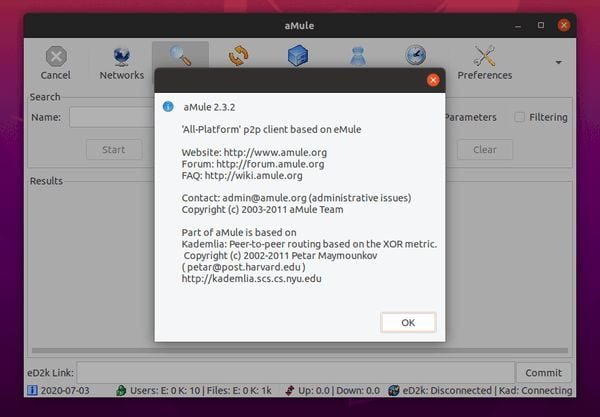
O aMule é um cliente semelhante ao eMule para as redes eD2k e Kademlia, suportando múltiplas plataformas.
Atualmente o aMule (oficialmente) suporta uma ampla variedade de plataformas e sistemas operacionais, sendo compatível com mais de 60 configurações diferentes de hardware + SO.
O aMule é totalmente livre e gratuito, seu código fonte lançado sob a GPL, assim como o eMule, e não inclui adware ou spyware, como é frequentemente encontrado em aplicativos proprietários de P2P.
O aMule é desenvolvido com base no kit de ferramentas wxWidgets (anteriormente wxWindows), que permite suportar várias plataformas.
Por motivos desconhecidos, o aMule, cliente eMule P2P de todas as plataformas, não está incluído no repositório principal do Ubuntu 20.04.
Enquanto estiver disponível nos repositórios anteriores do Ubuntu e no próximo repositório principal do Ubuntu 20.04, você pode baixar manualmente o pacote e as dependências do Ubuntu 18.04 e instalá-los manualmente no Ubuntu 20.04.
Abaixo, você verá como fazer isso!
Como instalar o cliente P2P do aMule no Ubuntu 20.04 LTS
Quem quiser instalar o cliente P2P do aMule no Ubuntu 20.04 LTS, Debian e outros sistemas que suportam arquivos .deb, deve fazer o seguinte:
Passo 1. Abra um terminal;
Passo 2. Confira se o seu sistema é de 32 bits ou 64 bits, para isso, use o seguinte comando no terminal:
uname -mPasso 3. Baixe os pacotes necessários à instalação do programa usando os comandos abaixo;
wget https://launchpad.net/ubuntu/+archive/primary/+files/amule_2.3.2-6_amd64.debwget https://launchpad.net/ubuntu/+archive/primary/+files/amule-common_2.3.2-6_all.debwget https://launchpad.net/ubuntu/+archive/primary/+files/amule-utils-gui_2.3.2-6_amd64.debwget https://launchpad.net/ubuntu/+archive/primary/+files/libwxgtk3.0-0v5_3.0.4+dfsg-12_amd64.debPasso 4. Agora instale o programa com os comandos abaixo:
sudo apt install amule*.deb libwxgtk*.debsudo apt-get install -fPronto! Agora, você pode iniciar o programa no menu Aplicativos/Dash/Atividades ou qualquer outro lançador de aplicativos da sua distro, ou digite amule ou em um terminal, seguido da tecla TAB.
Como desinstalar
Para desinstalar o cliente P2P do aMule no Linux via Snap, fazendo o seguinte:
Passo 1. Abra um terminal;
Passo 2. Depois, se for necessário, desinstale o programa, usando o comando abaixo;
sudo apt-get remove amule --auto-removeVeja também
Você também pode instalar o programa usando esse outro tutorial:
Como instalar o cliente P2P do aMule no Ubuntu 20.04 LTS